Video to BD/DVD X 製品活用方法(Tips)
TIPS. Video to BD/DVD X でiPhoneなどで撮影した、回転・反転しているビデオを修正する
Video to BD/DVD X、Video to DVD X では、
iPhoneやスマホで撮影した縦位置のビデオや、縦横方向の正しくないビデオの修正が可能です。
このページでは、ビデオの回転・反転方法をご案内します。
〈広告〉回転もできるディスク作成をお試し!
縦横の向きが正しくないビデオ編
手順1) ビデオ編集ツールをクリック
追加した動画ファイルを選択(オレンジ色の枠線がつく状態)して、
右側の「ビデオツール」の「ビデオ編集」をクリック。
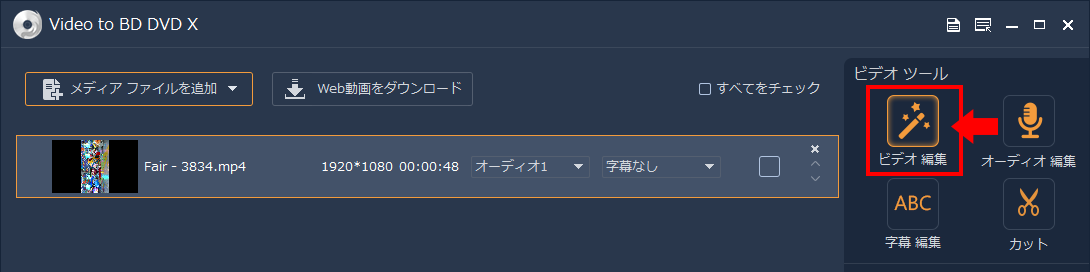
手順2) 回転・反転を選択
開いたビデオ編集画面右側の ① 回転・反転タブ を選択、
この例では、ビデオが左に倒れているので、② 時計回りに90度回転 を選択。
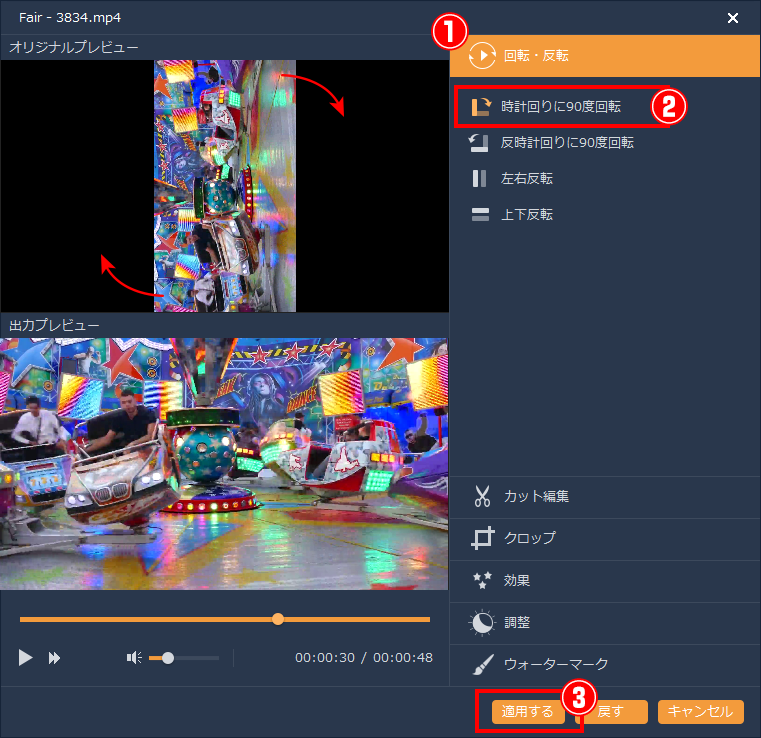
※ビデオが右に倒れている場合は 反時計回りに90度回転 を選択、天地逆になっている場合は 90度回転 を二回クリック。
ビデオの左右、上下が反転(鏡像)している場合は、それぞれの 反転 をクリックして修正します。
編集が終わったら、③ 適用する をクリックして、編集画面を閉じます。
これで、編集作業は終わりです。
縦位置で撮影したビデオ編
手順1) ビデオ編集ツールをクリック
追加した動画ファイルを選択(オレンジ色の枠線がつく状態)して、
右側の「ビデオツール」の「ビデオ編集」をクリック。
手順2) 回転・反転を選択
開いたビデオ編集画面右側の ① 回転・反転タブ を選択、
この例では、ビデオが左に倒れているので、② 時計回りに90度回転 を選択。
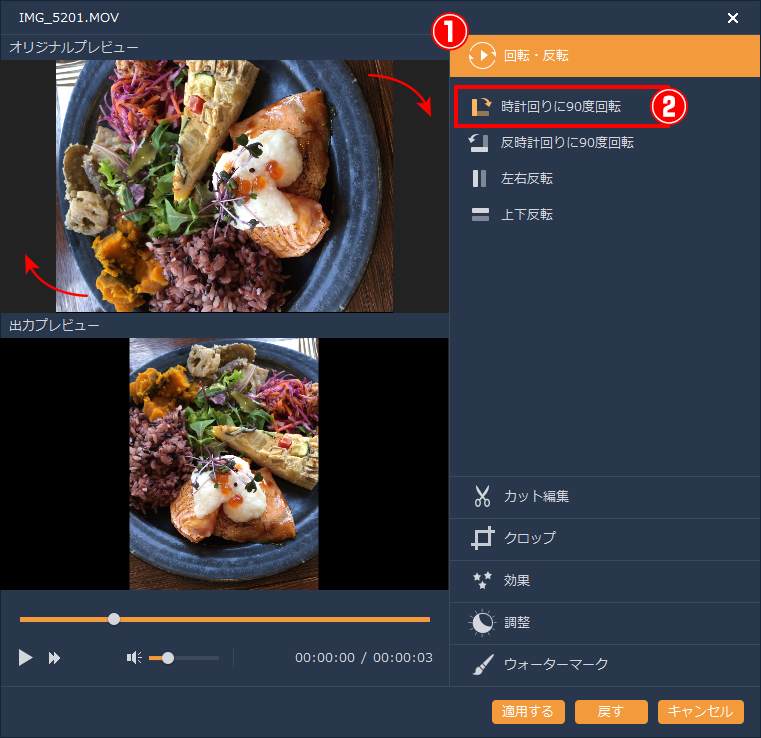
このままでは、左右に大きな黒余白が残ってしまうので、続いて 切り抜き を実施。
手順3) クロップを選択
編集画面右側の ③ クロップ(切り抜き)タブ を選択、
オリジナルプレビュー画面に表示される 黄色枠 を 青色のノッチ をマウスでドラッグ、
出力プレビュー で結果を確認しながら 切り抜き を設定します。
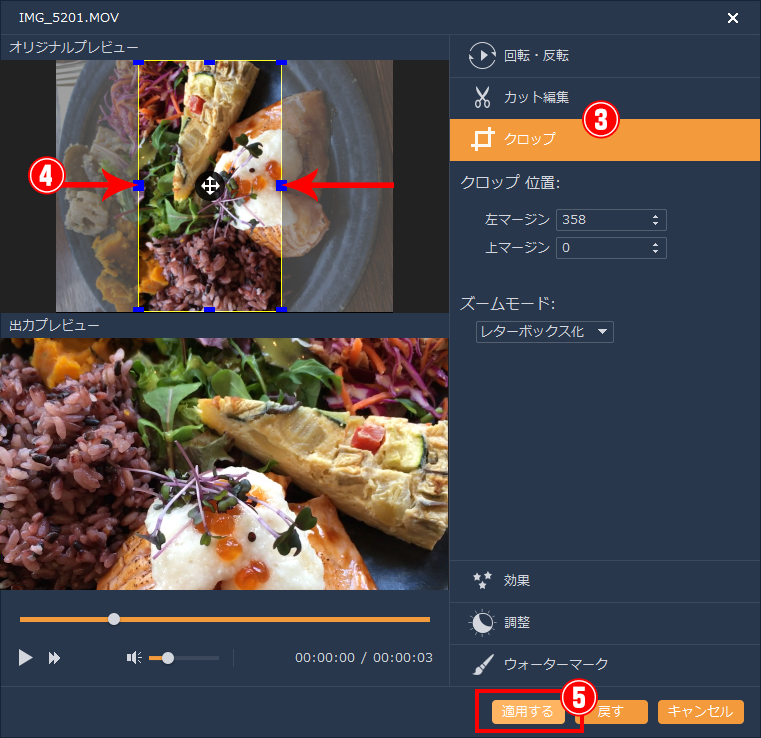
黄色枠中央の 十字矢印 部分をドラッグすると、切り抜き枠全体を移動することができます。
編集が終わったら、⑤ 適用する をクリックして、編集画面を閉じます。
これで、編集作業は終わりです。